一、文章标题
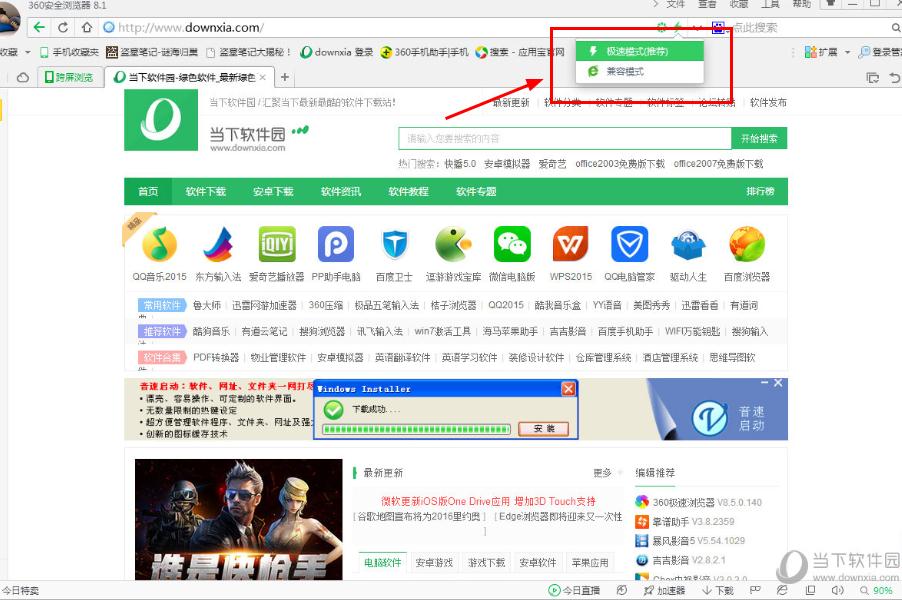
兼容模式怎么设置?
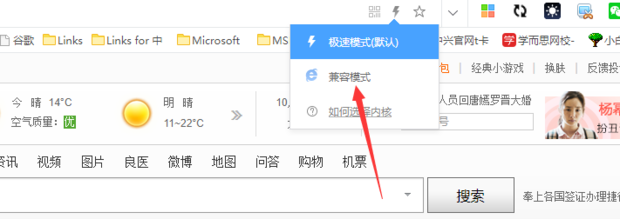
二、文章内容
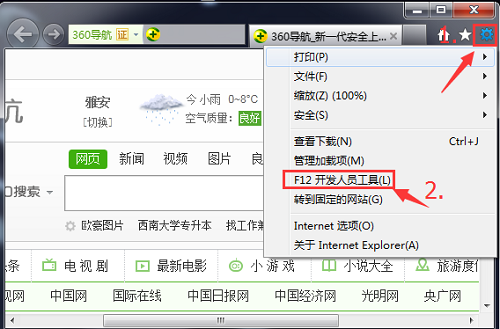
在现代的数字化时代,无论是办公、学习还是日常生活中的一些需求,我们常常需要使用各种软件或设备的兼容模式来确保不同的系统或程序可以互相协调、正常运行。下面将为您详细讲解兼容模式的设置方法及一些需要注意的事项。
- 什么是兼容模式?
兼容模式是指为了确保某一软件或硬件能在不同系统平台上运行,而对它进行的设置。有时软件或者设备与新系统可能存在不兼容的问题,这时就需要使用兼容模式来调整其设置,以适应新的系统环境。
- 兼容模式的设置方法
(1)Windows系统中的兼容模式
在Windows系统中,对于某些程序无法正常运行时,我们可以尝试使用兼容模式来解决问题。具体步骤如下:
a. 右键点击需要设置兼容性的程序图标,选择“属性”。
b. 在弹出的窗口中,点击“兼容性”选项卡。
c. 在“兼容模式”选项下,选择适合的程序版本或者操作系统,如“Windows 7”或“Windows 8”等。
d. 点击“应用”和“确定”按钮保存设置。
(2)其他设备或软件的兼容模式设置
除了Windows系统中的兼容模式外,其他设备或软件也有其特定的兼容模式设置方法。例如,打印机、移动设备等通常需要安装相应的驱动程序来确保其与计算机系统的兼容性。具体设置方法请参考设备或软件的官方说明或用户手册。
- 注意事项
(1)在设置兼容模式时,要确保选择正确的操作系统或程序版本,否则可能会导致程序无法正常运行或出现其他问题。
(2)虽然使用兼容模式可以解决某些软件与新系统的不兼容问题,但在进行升级和更改之前最好先进行备份操作以避免意外损失数据。
(3)为了获得更好的系统体验和运行效果,我们应该及时更新系统和软件补丁程序和修复包,并确保使用最新版本的驱动程序。
以上就是关于如何设置兼容模式的详细介绍。无论是日常办公还是娱乐活动,掌握好这些技巧可以更好地应对各种设备和软件的兼容性问题。希望这篇文章对您有所帮助!
標籤:
- 关键词: 1.兼容模式 2.不同系统平台 3.程序版本 4.兼容性设置 5.注意事项

